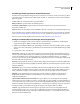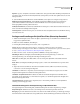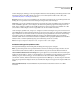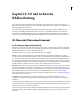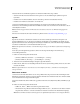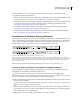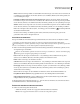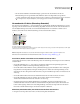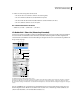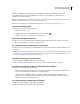Operation Manual
644
VERWENDEN VON PHOTOSHOP CS4
Video und Animation
Keyframe Legt fest, ob Keyframes automatisch erstellt werden oder legt ein Intervall zur Erstellung der Keyframes im
exportierten Video fest. Bei einer höheren Keyframe-Rate (niedriger Wert) wird die Videoqualität verbessert, aber die
Dateigröße erhöht.
4 (Nur für MP4-Dateiformat) Klicken Sie auf die Schaltfläche „Video-Optionen“ und legen Sie Folgendes fest:
Markierungen erneut synchronisieren (Nur für MPEG-4 Standard und MPEG-4 Verbessert) Verwendet neu
synchronisierte Marken im Video-Bitstream. Dies kann hilfreich sein, wenn die Synchronisierung wegen
Übertragungsfehler wiederhergestellt werden muss.
Profil(e) beschränken auf (Nur für H.264) Wählt Profile zur Wiedergabe von Videodateien auf einem Gerät aus, das
einem oder mehreren Standardprofilen entspricht.
Codierungsmodus (Nur für H.264) Legt fest, ob der Modus für die beste Qualität oder für die schnellere Kodierung
verwendet werden soll.
Festlegen von Einstellungen für QuickTime-Filme (Photoshop Extended)
1 Wählen Sie im Dialogfeld „Video rendern“ die Option „QuickTime-Export“ und wählen Sie anschließend aus dem
Popup-Menü „QuickTime-Film“.
2 Klicken Sie auf die Schaltfläche „Einstellungen“.
3 Im Dialogfeld „Filmeinstellungen“ muss dabei „Video“ ausgewählt sein.
Wichtig: Obwohl im Dialogfeld „Filmeinstellungen“ Tonoptionen enthalten sind, können die aktuellen
Audioeinstellungen nicht angepasst werden. Hinweise zum Erhalten von Audiomaterial in exportierten Dateien finden
Sie unter „Audiovorschau für Videoebenen (Photoshop Extended)“ auf Seite 635.
4 Klicken Sie unter „Video“ auf eine entsprechende Schaltfläche, um Folgendes festzulegen:
Einstellungen Öffnet das Dialogfeld „Standardeinstellungen für Videokomprimierung“, in dem Sie die
Videokomprimierung sowie die dazugehörenden Optionen festlegen können.
Filter Öffnet das Dialogfeld „Videofilter wählen“, über das Sie integrierte QuickTime-Videoeffekte anwenden
können.
Größe Öffnet das Dialogfeld „Einstellungen für Exportgröße“, in dem Sie die Pixelmaße für das exportierte Video
festlegen.
5 (Optional) Wenn Sie den Film über das Internet bereitstellen möchten, wählen Sie „Für Internet-Streaming
vorbereiten“ sowie eine der folgenden Optionen:
Schnellstart Der Film wird so eingerichtet, dass die Wiedergabe von einem Webserver beginnt, bevor der Film
komplett auf die Festplatte eines Benutzers heruntergeladen wurde.
Schnellstart – komprimierter Header Der Header des Films wird verlustfrei komprimiert und der Film wird so
eingerichtet, dass die Wiedergabe von einem Webserver beginnt, bevor der Film komplett auf die Festplatte eines
Benutzers heruntergeladen wurde.
Stream mit Steuerspur Der Film wird so eingerichtet, dass er im Streaming-Verfahren von einem QuickTime
Streaming-Server wiedergegeben wird.
Standardeinstellungen für die Komprimierung von QuickTime-Videos
Die folgenden Optionen sind im Dialogfeld „Standardeinstellungen für die Videokomprimierung“ verfügbar:
Komprimierungsart Wählen Sie den Codec, der beim Exportieren einer Datei angewendet werden soll.
Bewegung Legen Sie die Framerate für das Video fest, indem Sie die Anzahl der Frames pro Sekunde (fps) festlegen.
Die Framerate kann nicht bei allen Codecs frei gewählt werden. Durch die Erhöhung der Framerate erzielen Sie u. U.